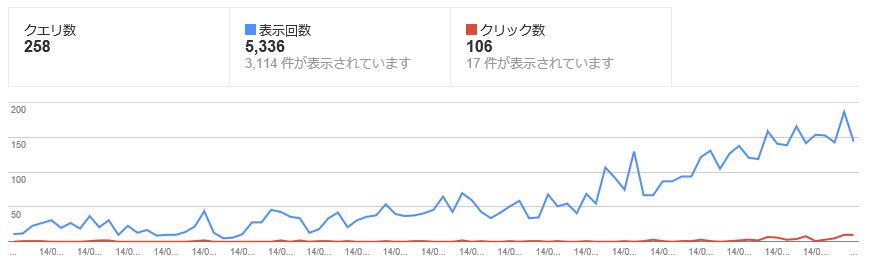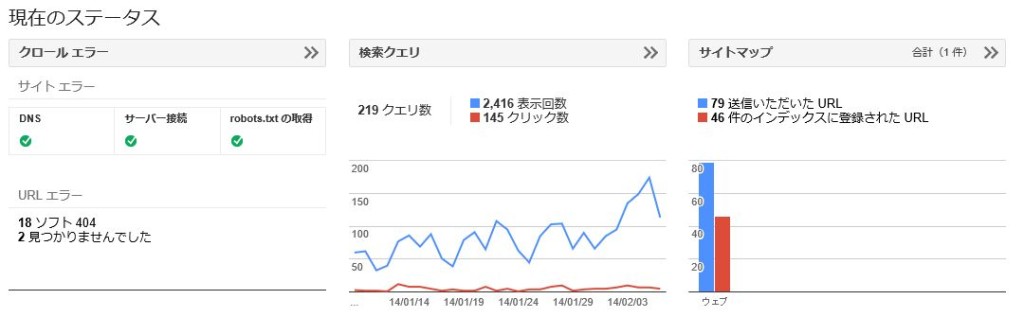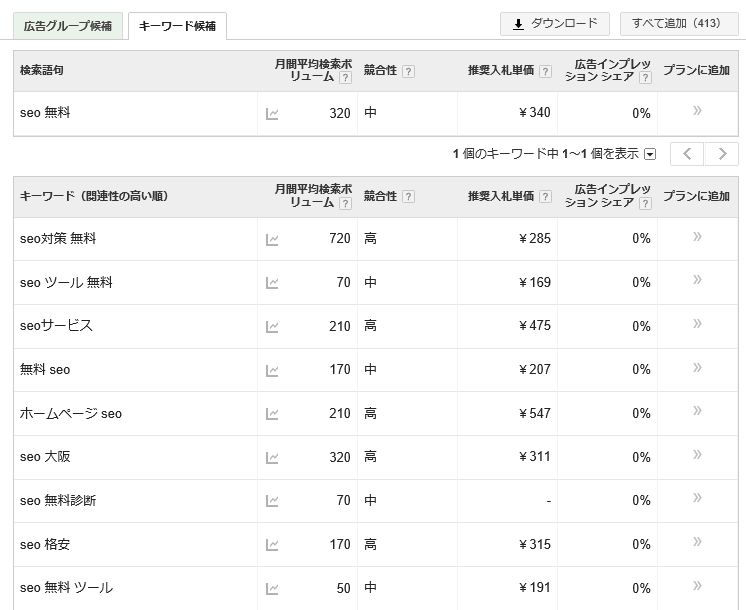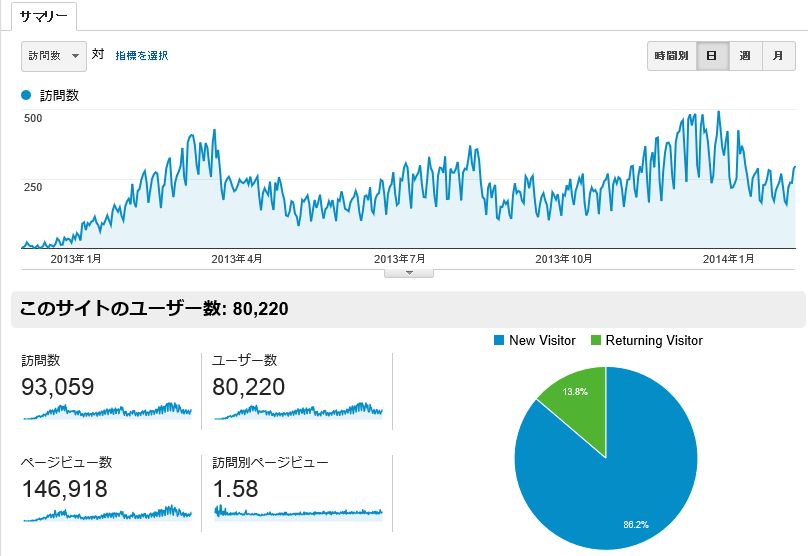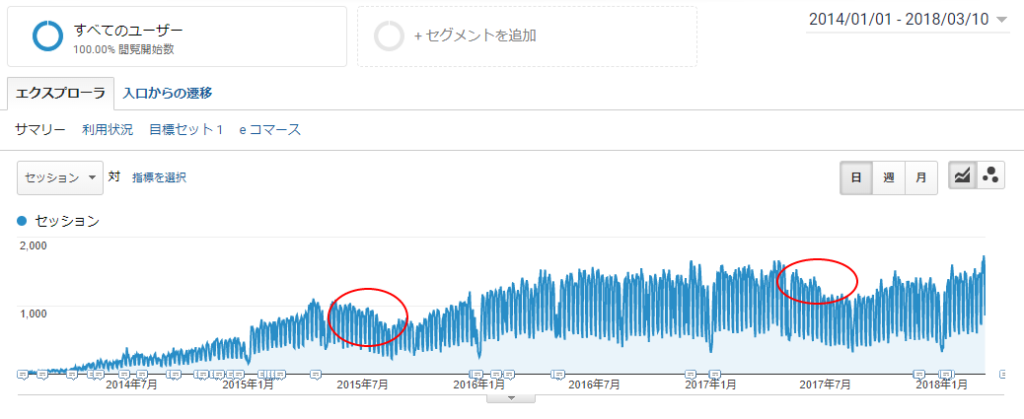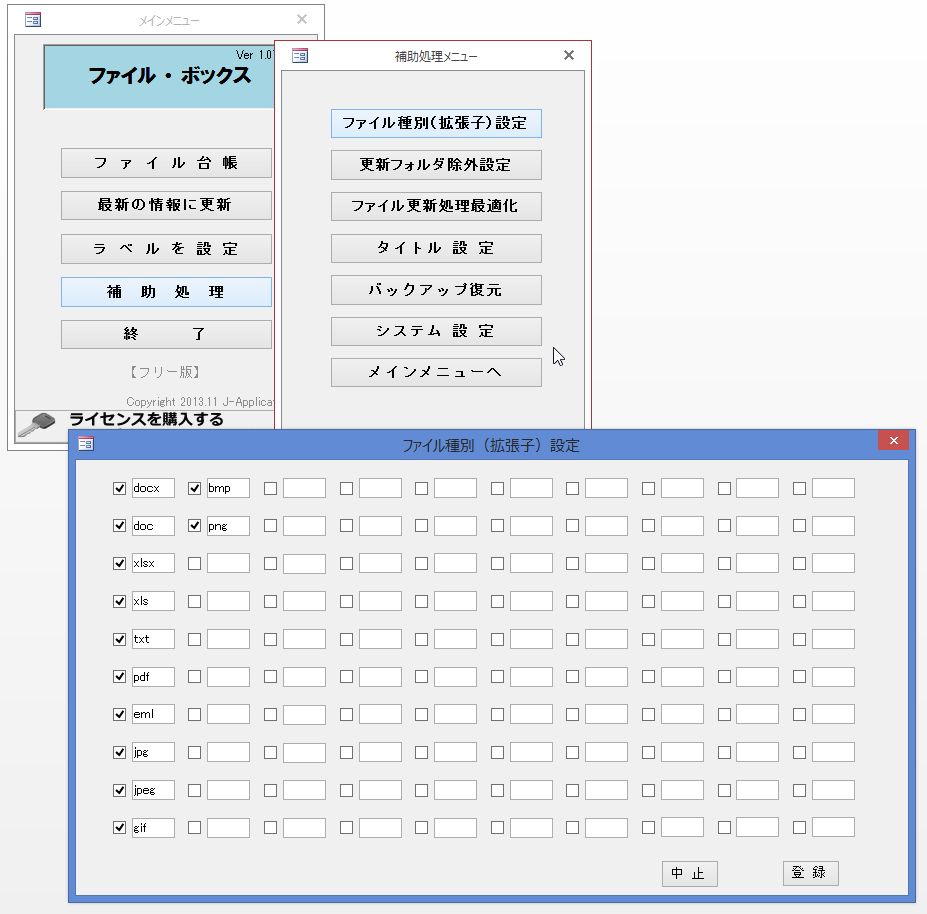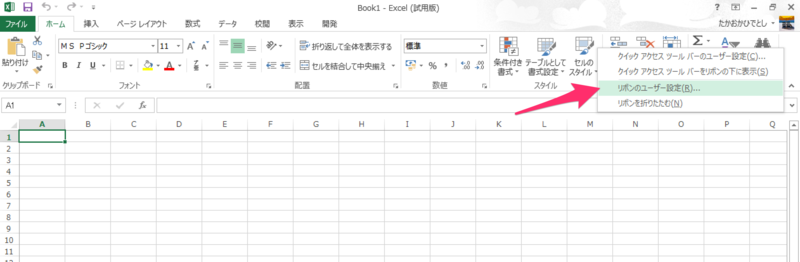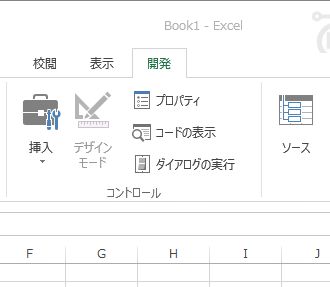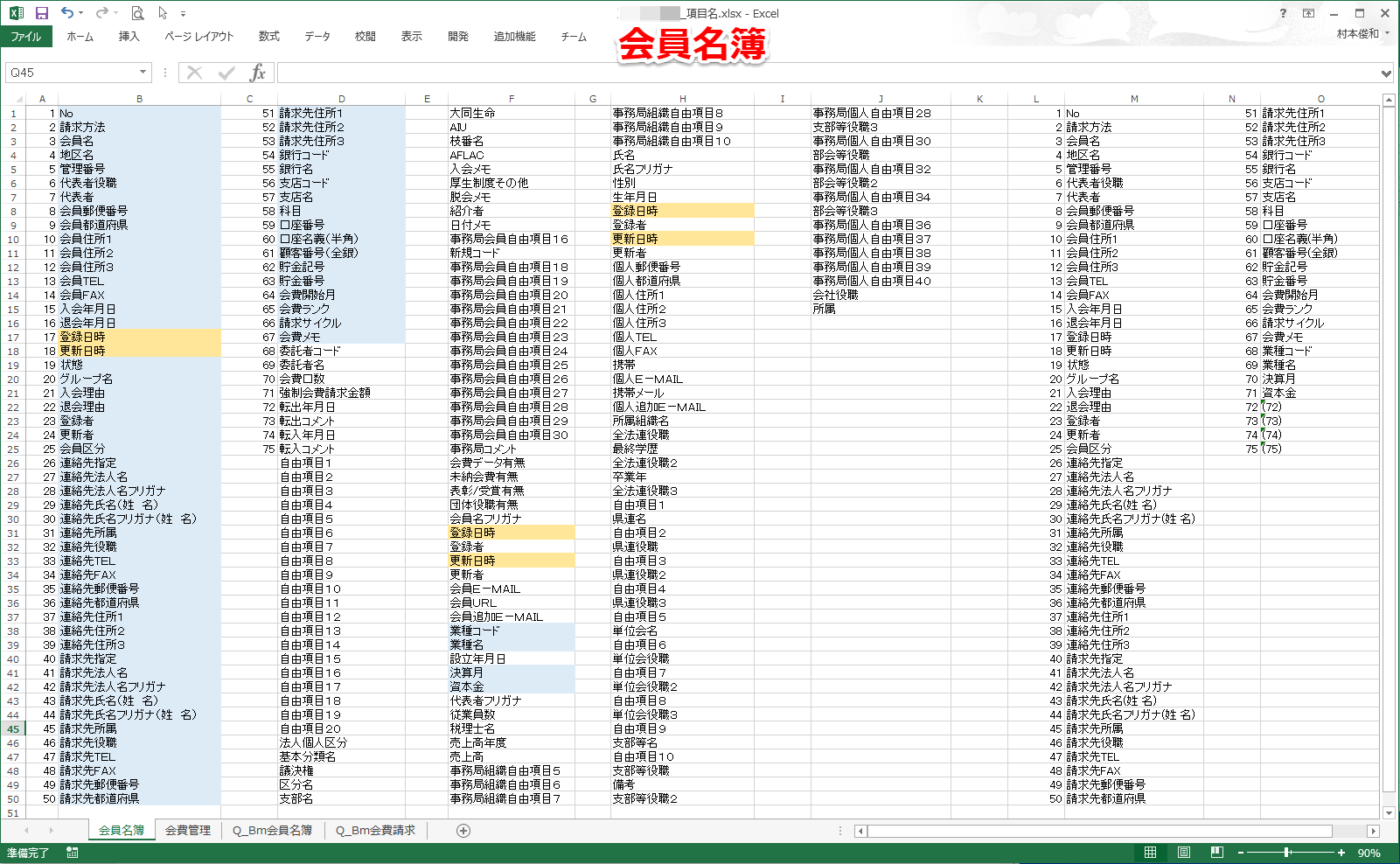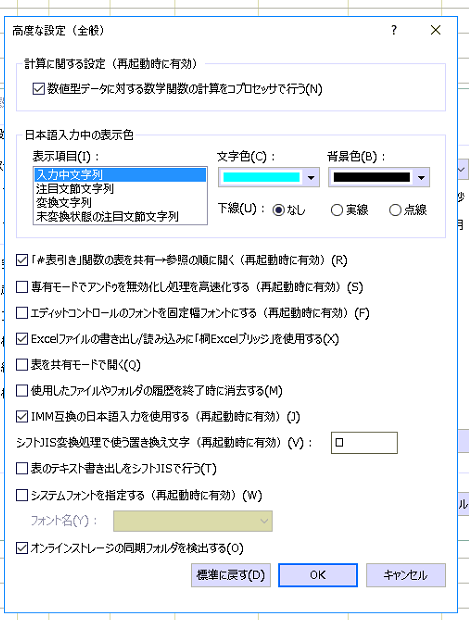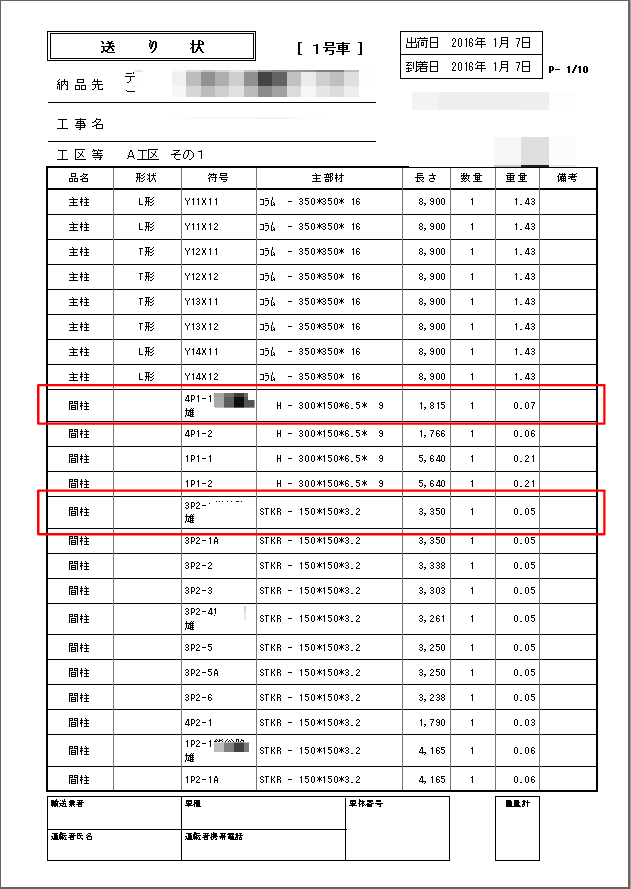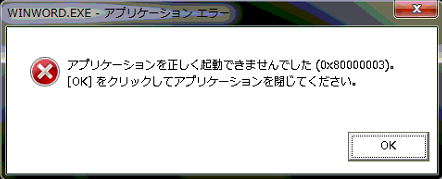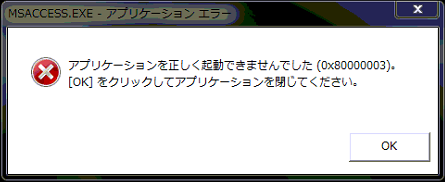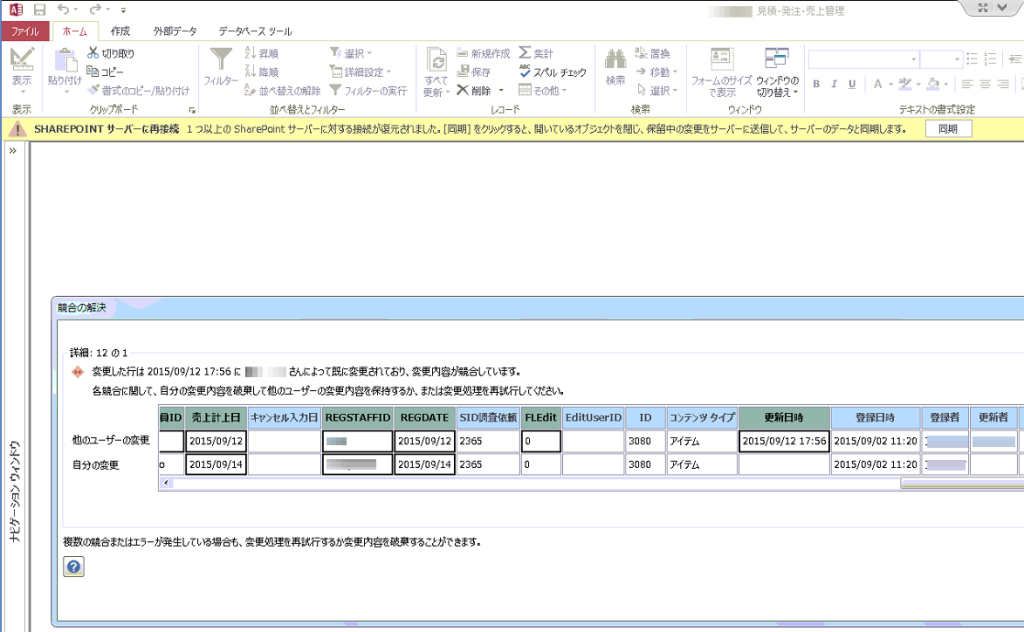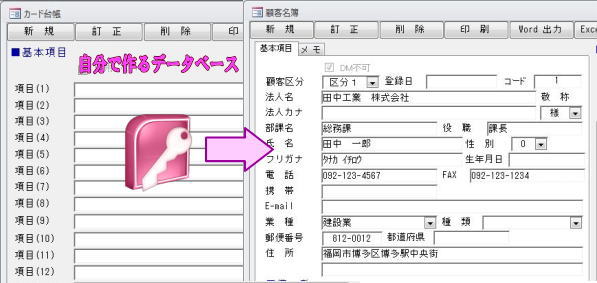管理資料を Excel で作っている方はたくさんいると思います。でも、作成するのが大変ではないですか?Excelとデータベースを連携して、効率の良い活用をしましょう。
ブログ
ブログ一覧
はじめるにあたって|SEO対策無料講座(1)
■ SEO 対策無料講座(1)
SEO対策をSEO対策業者にお願いする場合、結果が出た場合のみ請求が発生する方法として成果報酬型があります。 計算方法は、1ページ目(10位以内)に表示したら1日2,000円等の料金設定です。
例えば、30日間10位以内が続けば 2,000円 x 30日 = 60,000円、
キーワードを3つ設定すると 1ヶ月で 60,000 x 3 = 180,000 円 の請求です。
弊社(福岡市博多区)のような中小企業では、このような広告宣伝費を毎月投入することはできません。
そこで、自社のホームページは自社で無料のツールを利用しSEO対策を行うことにしました。その無料で行えるSEO対策の方法を中小企業家の皆様に公開しようと思います。
ヒットする検索キーワード数が増えれば、
必ずアクセス数は増加する!
SEO対策を行うには、まずキーワード選定が大切です。
そして「強い相手とは闘わない」ことがSEO対策の基本です。
今回の SEO無料講座(1)では、「seo 無料」のワードで無料のツールを利用して作成しようと思います。
月間ボリューム 320 ということは、1ヶ月間に 320 回(1日当たり 10回)検索されるワードです。このワードで1ページ目に表示されれば、1日に 1 ~ 2 人程度の人数がホームページを閲覧することになると思います。
SEO対策を行う上で、便利な無料のSEO対策ツールをご紹介します。
・ウェブマスターツール(検索されているキーワードや検索時のクリック数を計測する)
・Google Ad Words(キーワードの検索ボリュームや競合状況を調べるツール)
・Google Anlytics(ホームページに訪れたあとのユーザー行動を解析する)
SEO対策ツールには、与えてくれる情報が違います。それぞれのツールの使い方を理解する必要があります。
無料で行えるSEO対策の実行手順は、
1.キーワードを選定する。
2.ホームページを編集してワードバランスをとる。
3.無料のツールでSEO対策を実行した結果を検索順位で確認する。
アクセス解析はGoogleから提供されている無料ツールでOK!
- ウェブマスターツール
- Google Ad Words
- Googlw Analytics
アクセス数は、落ちてもSEO対策すると回復します。
最初は、1日 30ユーザー程度しか訪問者はいませんでしたが、今では、1日 1600ユーザーが訪れます。アクセスが落ちてきたら、早目に対策を行いましょう。
※継続して「SEO対策無料講座」をご覧になる方は、下記の目次を参照してください。
Excel と Access を連携して Access のデータベースを参照する
Excel Access 連携について(エクセル アクセス 連携)
Excel は、手軽な表形式アプリ、Access は、リレーショナルデータベースアプリ、この2つのアプリを連携して使うことで、データベースを大変効率良く使うことができます。
データベースでは、Excel のように自由にデータを加工することができません。
このページでは、Access のデータを Excel に出力して、自由にデータを加工する方法について説明します。
Access のデータを Excel に差し込んで印刷する。
カードボックス BARI は、Excel と Access の連携機能として Excel ファイルへの[差込印刷]機能があります。
Access データベースのデータを 下のような Excel ファイルに差し込みます。
印刷書式を編集するには、Access のレポート機能を編集しなくても、手軽に Excel の書式を編集するだけで印刷レイアウトを変更することができます。
Excel の シートには、項目番号を[$項目01$][$項目02$]と記入してください、そのセルにデータベースの値が、差し込まれます。
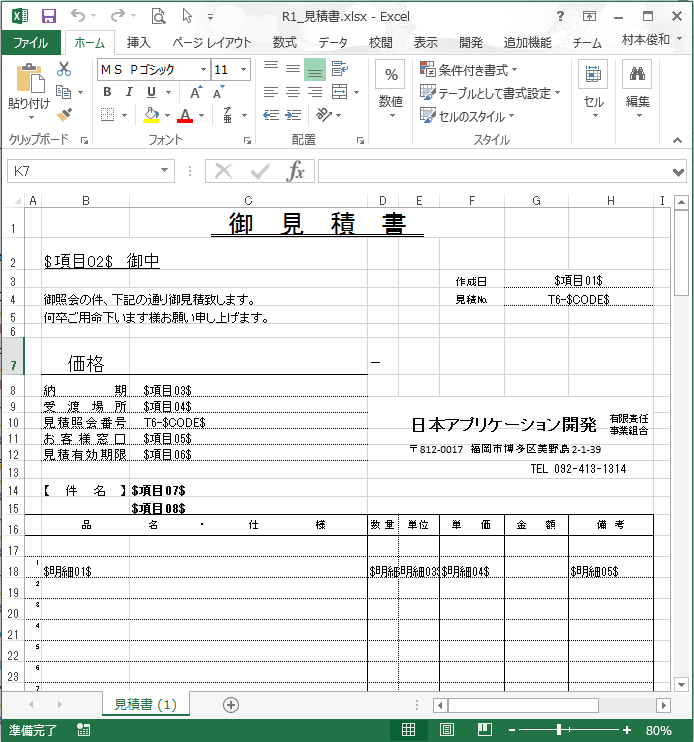
ファイル整理ソフト「ファイルボックス FileBox」
業務連絡メール、FAX、注文書、資料、等々、紙ではなくデジタルファイルで受け取ることが多くなりました。受け取ったファイルの整理できていますか。
(さらに…)
エクセルでつくる業務アプリケーション
「業務アプリケーションは、担当者が作成する。」
そのメリットは計り知れないものがあります!
自社の業務アプリケーションがエクセルでマクロを使えば、操作を自動化できる。やり方は、簡単。
まずは、下記のURLを参照してまず[開発]メニューを表示しましょう。
行政書士事務所向け、案件管理システム(事件簿管理システム)
▼行政書士案件管理

官公署(各省庁、都道府県庁、市・区役所、町・村役場、警察署等)に提出する書類は、ExcelやWordで提供されていることが多く、さまざな変更や依頼に対応するには定型的な行政書士業務ソフトでは案件管理に対応できません。
オンライン会議をする|中小企業家スタジアム
エクセルでチャットを作ってみた!(LINE風)
今回のプログラムの作成目的は下記の通りです。
【目的】
- 遠隔地の複数ユーザーで情報を共有する。
- 入力したデータがAccessデータベースに自動保存される。
- 入力書式をユーザーがエクセルで自由に作成できる。
- 社内サーバーが不要になる。
プログラムテスト手順
チャット365プログラムをダウンロードしてください
就労継続支援A型、就労継続支援B型、就労移行支援、放課後デイサービス
就労継続支援A型、就労継続支援B型、就労移行支援、放課後デイサービス の 利用者請求書、利用者領収書、給付費代理受領書の発行
エクセルカードHARIを使って作成した事例です。
1.データ表に利用日数、食事提供数、欠席数、施設外就労数、勤務日数を入力します。
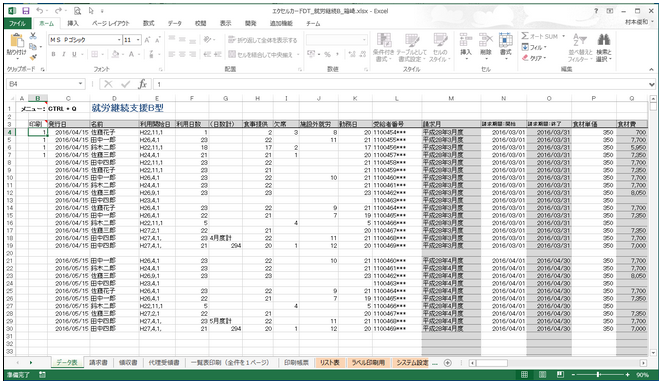
2.A4に2名分の利用者様請求書を印刷します。
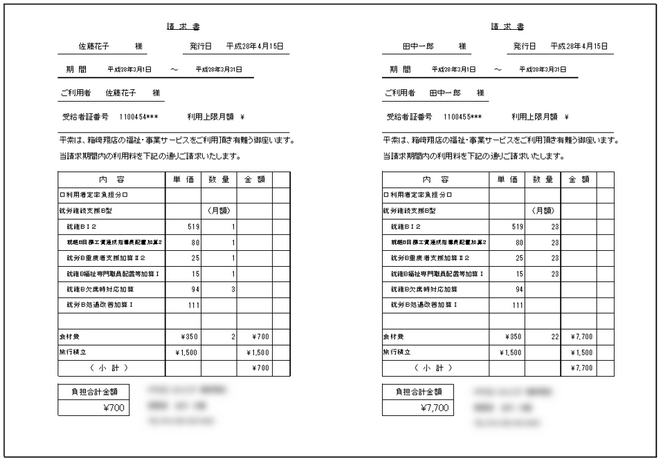
3.利用者様領収書、領収書(控)を印刷します。
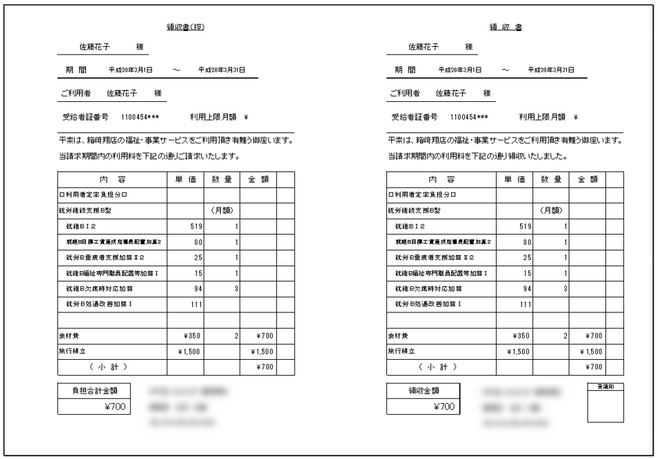
4.代理受領書、代理受領書(控)を印刷します。
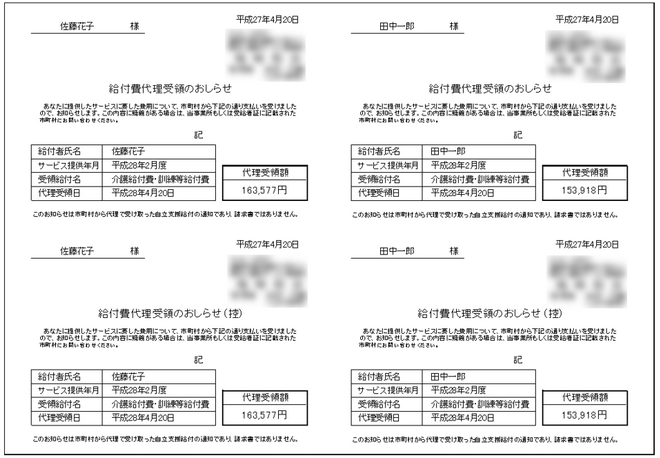
0924343233|インターネット保守を受ける|(有)タイム
統合プラットフォームとAccessのデータ連携の設定について
KD1335:メモリ不足です(ドライバ)仮想メモリが確保てきません
桐でフォームを開こうとすると下のようなエラーが発生する現象の報告です。
▼動作環境は、下記の通りです。
桐Ver.10
Windows 8.1
N:ドライブは、他のパソコンのドライブを共有設定
▼エラー発生時の現象
1.正常に動作するときと、しないときがある。
2.一度、正常に動作すると、そのあとはエラーが発生しない。
このような場合には、どのように対処したらよいでしょうか?
表引き参照するファイルを共有で開く
表(テーブル)で画像を表示する
レポート印刷の明細行の高さについて
アプリケーションを正しく起動できませんでした(0x80000003)
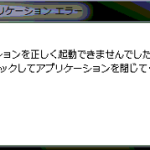
アプリケーションを正しく起動できませんでした(0x80000003)
[OK]をクリックしてアプリケーションを閉じてください。
このようなエラーが発生しました。
いくつかのアプリケーションで同様のエラーが発生します。
メモリーのエラーか、ハードディスクのエラーかと思って調べてみました。
▼WORDを起動した場合。
▼Accessを起動した場合。
SHAREPOINT サーバーに再接続、1つ以上の SharePoint サーバーに対する接続が復元されました。
SHAREPOINT サーバーに再接続、1つ以上の SharePoint サーバーに対する接続が復元されました。[同期]
Access 2013 を使用して、SharePointのカスタムリストのデータを共有しています。
運用環境で、下のようなエラーが発生します。
同一のレコードを編集していると思い、レコードに編集フラグをセットして、同一レコードを同時には編集しないように排他制御を行いましたが、エラーは回避できませんでした。
よくメッセージを見ると「サーバーに再接続」と表示しており、サーバー切断中に編集したデータを更新しようとして競合しているようなメッセージです。
「表ファイルが壊れています」の復旧方法について
表を正常に閉じないまま、桐を強制終了したりすると、表ファイルが壊れる場合があります。
こんな時のために、桐には「表の検査/修復」というツールが準備されています。
このツールを使って壊れた表を修復することが出来ます。
業務アプリのフレームワーク!BariSp
▼他のファイルの条件を自分のテーブルに条件リンクして検索する方法
‘(VBA)
If wFLVBA = 0 Then
DoCmd.SetWarnings False
DoCmd.RunSQL “DELETE FROM T_BwFLOR01 ;”
DoCmd.RunSQL “INSERT INTO T_BwFLOR01 ([IDCard], [IDkey01]) SELECT [IDCard], [ID仕入] FROM Q_BmCard02 ;”
DoCmd.RunSQL “UPDATE Q_BwFLOR01Cond SET ” & _
“[条件01] = [車台番号] ;”
DoCmd.SetWarnings True
wFLVBA = 1
End If
Select Case wNo
Case 4 ‘— 車台番号 —
subCond = subCond & “[条件01] LIKE ‘*” & condFLD(wNo) & “*’ AND ”
End Select
▼条件に該当するデータにマークを付ける
Dim w更新日 As String
Dim w更新日後 As String
DoCmd.SetWarnings False
DoCmd.RunSQL “DELETE FROM T_BwFLOR01 ;”
DoCmd.RunSQL “INSERT INTO T_BwFLOR01 ([IDCard], [FLOR]) SELECT [IDCard], 0 As [FLOR] FROM T_BmCard01 ;”
w更新日 = Format(Date, “yyyy/mm/dd”)
w更新日後 = Format(DateSerial(Year(Date), Month(Date), Day(Date) + 30), “yyyy/mm/dd”)
‘1ヶ月前
DoCmd.RunSQL “UPDATE Q_BmCard01 SET [更新FL] = ‘○’ WHERE [FLD073]>='” & w更新日 & “‘ AND [FLD073]<='” & w更新日後 & “‘ ;”
DoCmd.RunSQL “UPDATE Q_BmCard01 SET [更新FL] = ‘○’ WHERE [FLD051]>='” & w更新日 & “‘ AND [FLD051]<='” & w更新日後 & “‘ ;”
カードボックス(BARI)技術マニュアル
カードボックス(BARI)技術マニュアル
1.基本
■ カードボックスを変更する時のAccessの起動方法
■ 項目名を変更する
■ 整列条件を設定する
■ 選択条件を設定する
2.フォーム
■ フォームデザインで項目名を変更する
■ 入力用テキストボックスのサイズを変える
■ 不要なテキストボックスを表示しないようにする
■ テキストボックスを追加する
■ カーソルが移動する順序を設定する
3.レポート / Word Excelの差込印刷
■ 印刷レポートを追加する
■ 印刷書式を Word / Excel で作成する
会社のデータは、安全ですか?故障は突然発生します。
あなたの会社のデータは、安全ですか?
現在弊社で使用しているハードディスクは、下図のRAID-1対応ハードディスクです。
RAID-1とは、2台のハードディスクに同時にデータを書き込むミラーリングという方法です。
万一1台のハードディスクが壊れてももう一台のハードディスクにデータが残っているので安全だという仕組みのハードディスクです。
しかし、このハードディスクの電源が入らなかったときのことを考えると、間違いなく業務が停止してしまいます。
それで、さらに安全生を高めるために今回は次のような対策を行うことにしました。